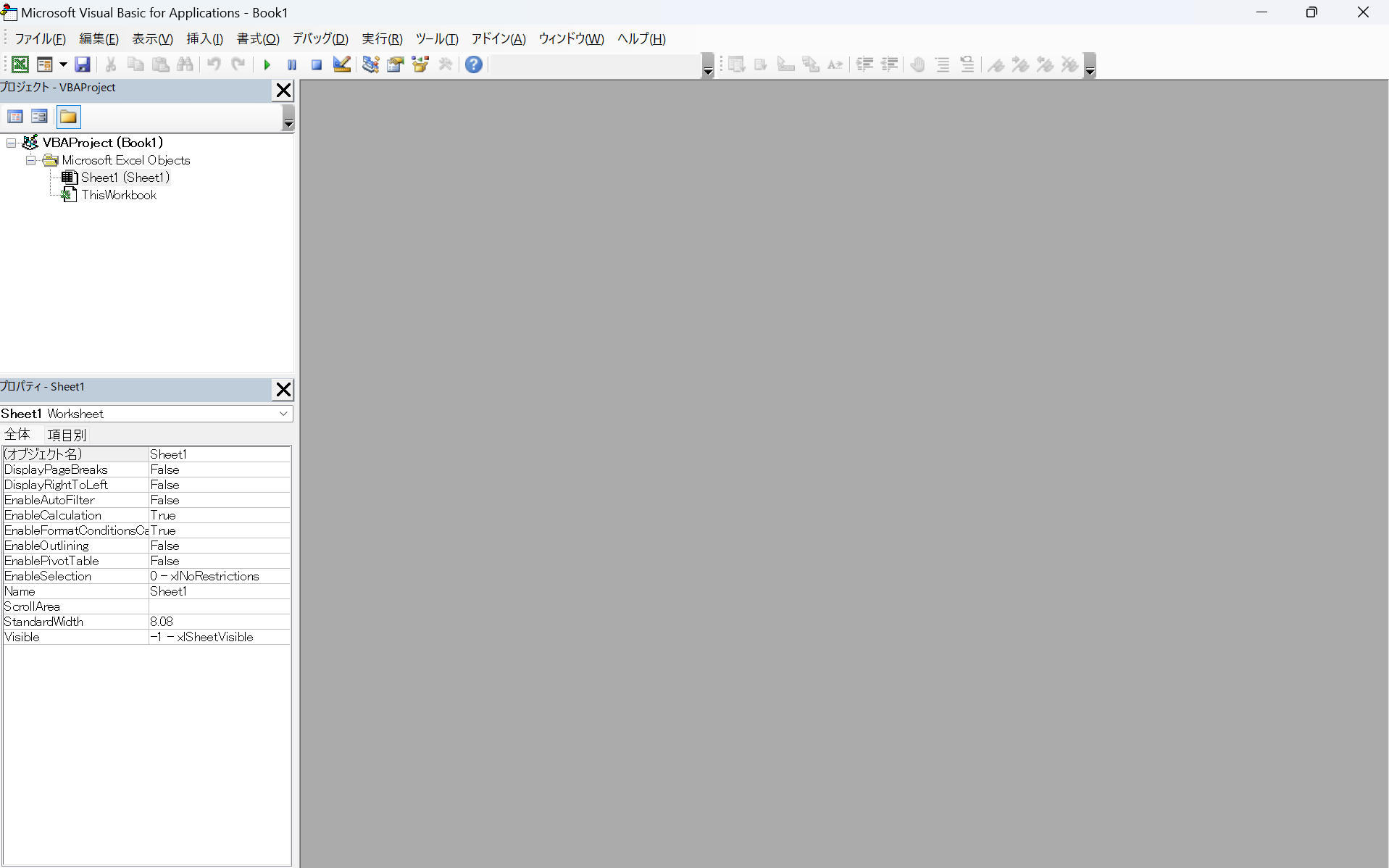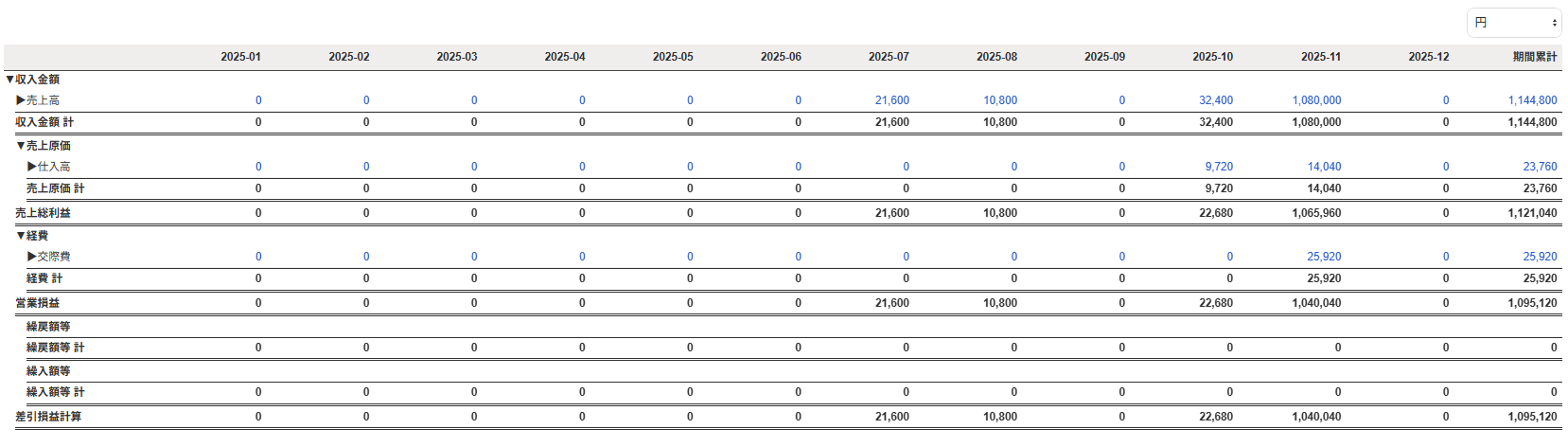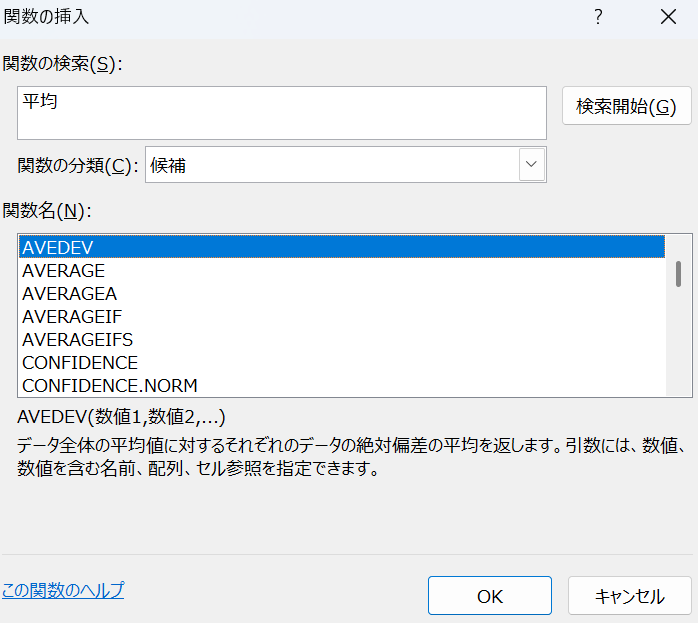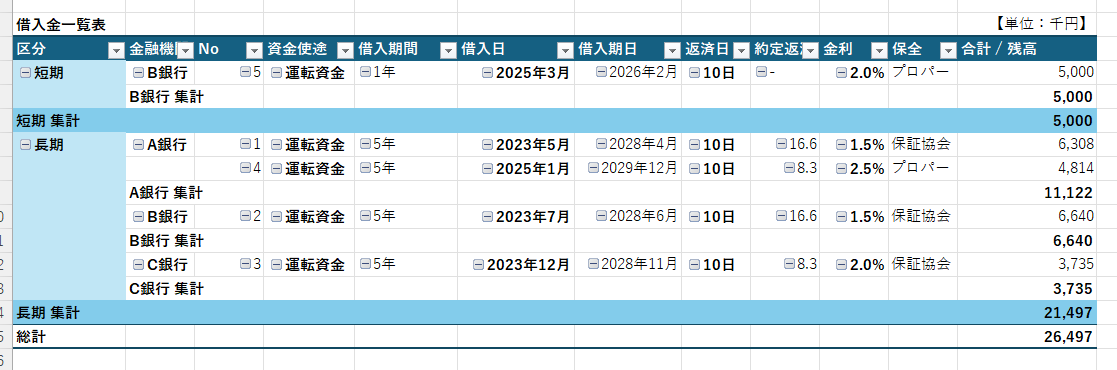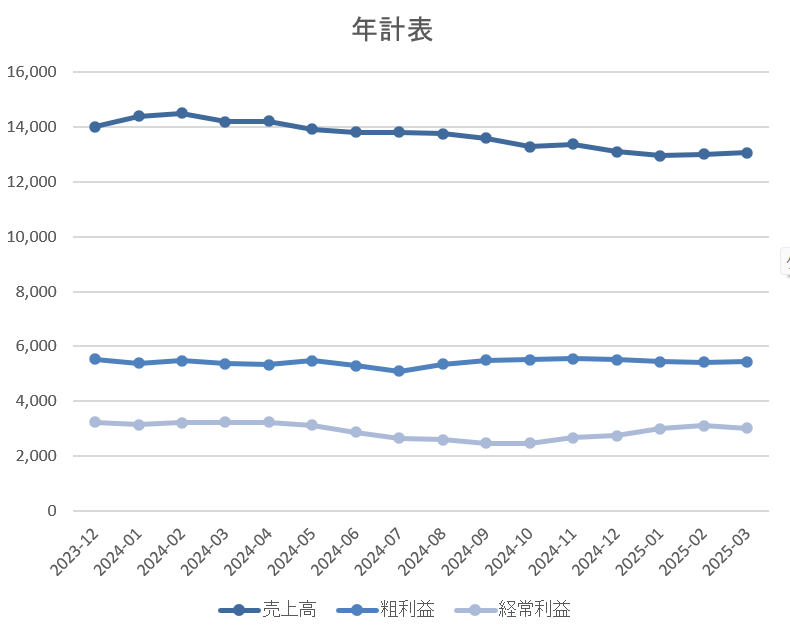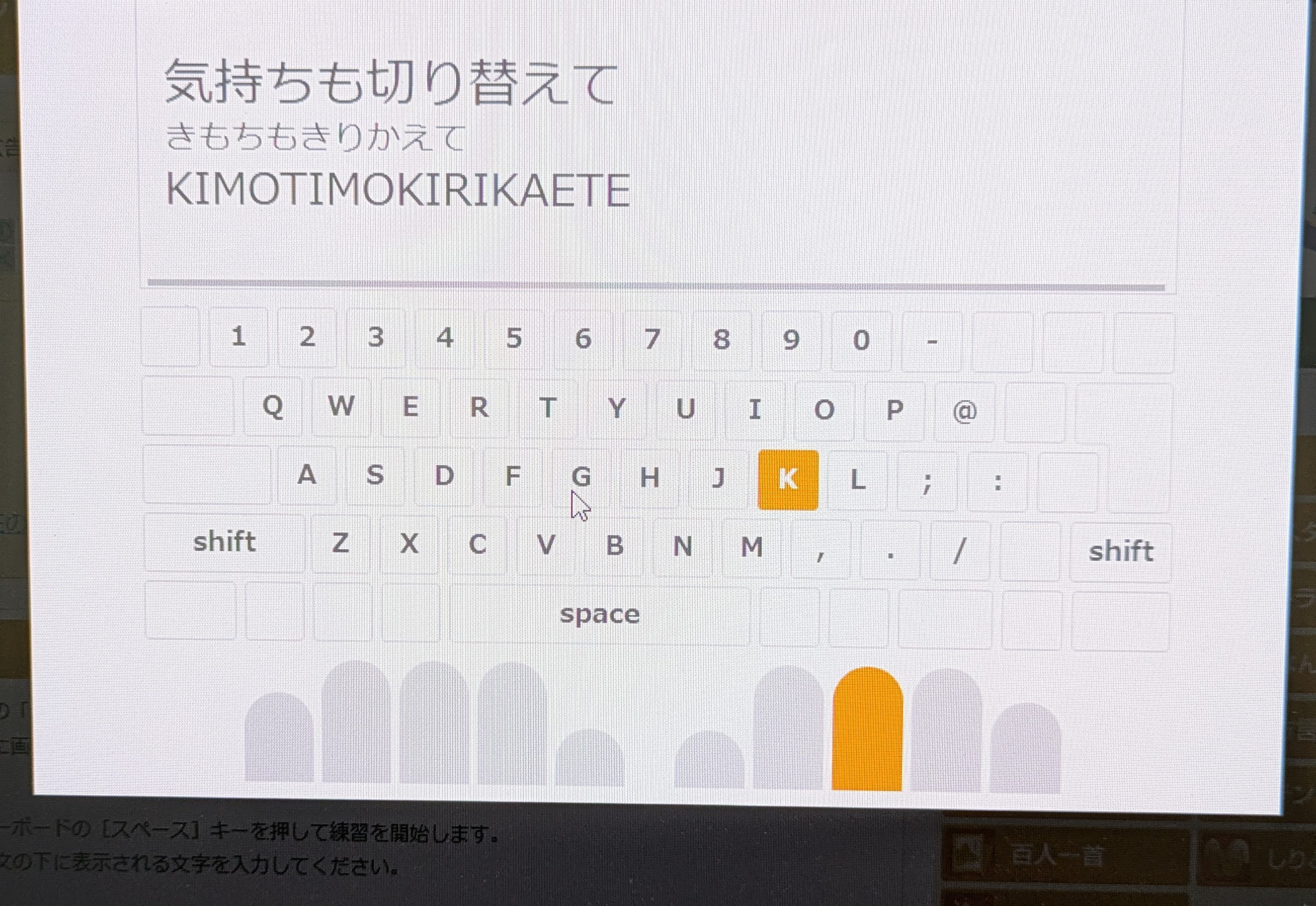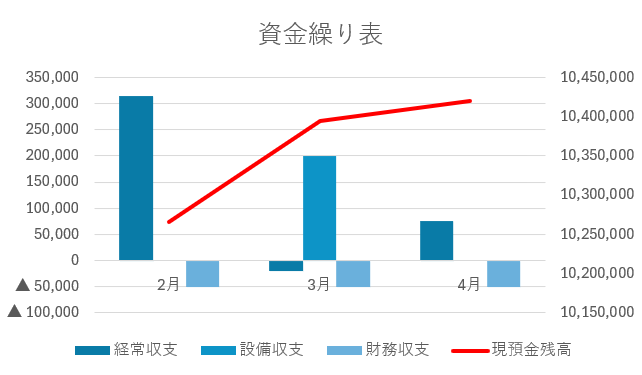近年、リスキリングという言葉で、より注目されているプログラミング。
プログラミング言語はたくさんあるけど、どれから始めていいかわからないという方も多いと思います。
私は、MicrosoftのVBAかGoogleのGASをおススメしています。
今回は、そんなVBAの初めの設定を紹介します。
開発タブの設定
初期設定ではVBAを使うための[開発]タブが表示されていません。
まず、[開発]タブを表示させましょう。
Excelを開き、ファイルを選択します。
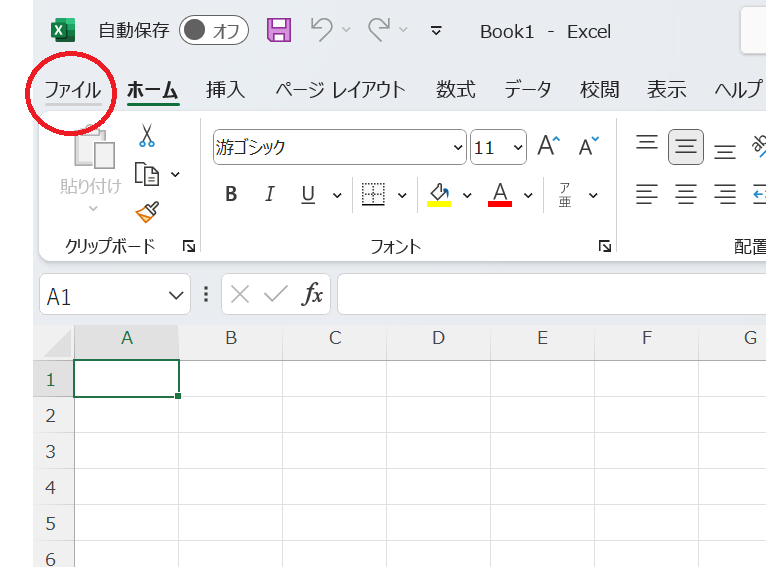
画面の左下に出てくるオプションを選択します。
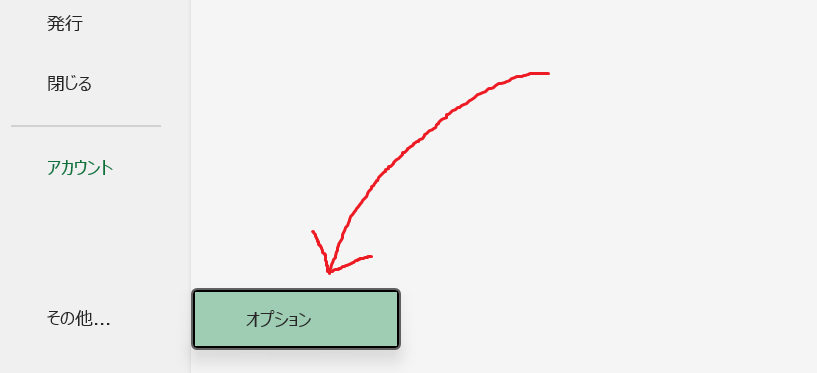
その後、リボンのユーザー設定をクリックします。
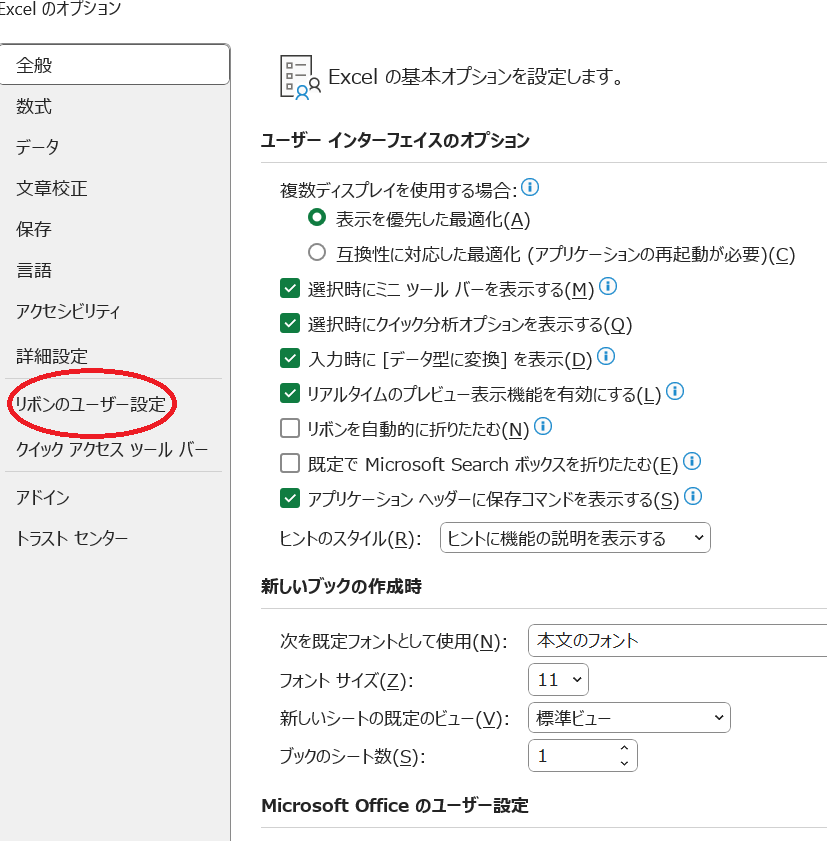
開発にチェックを入れればVBAを使う準備は完了です。
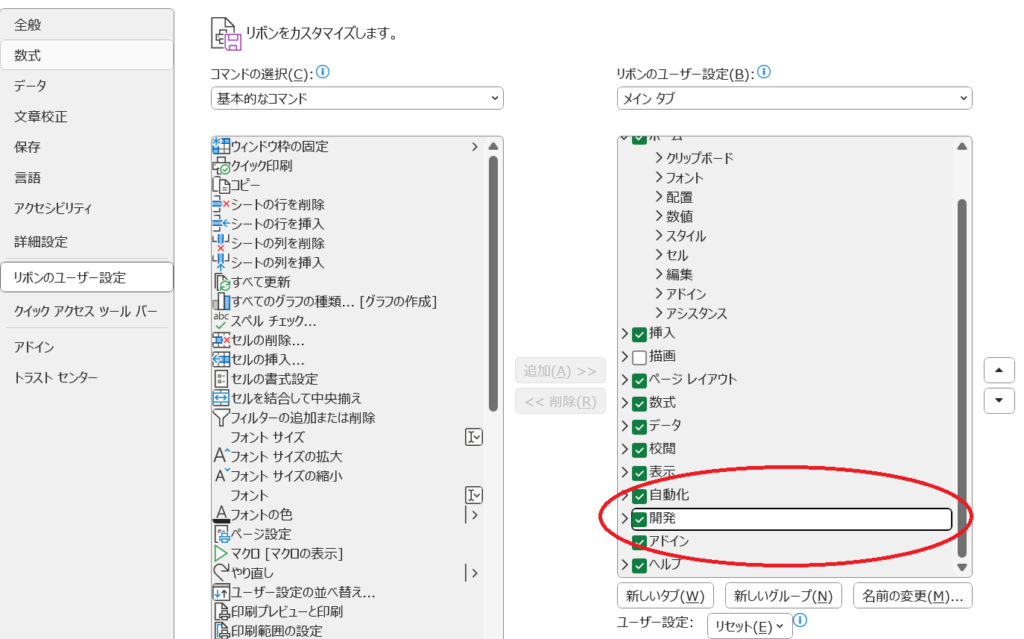
[開発]タブが表示されました。
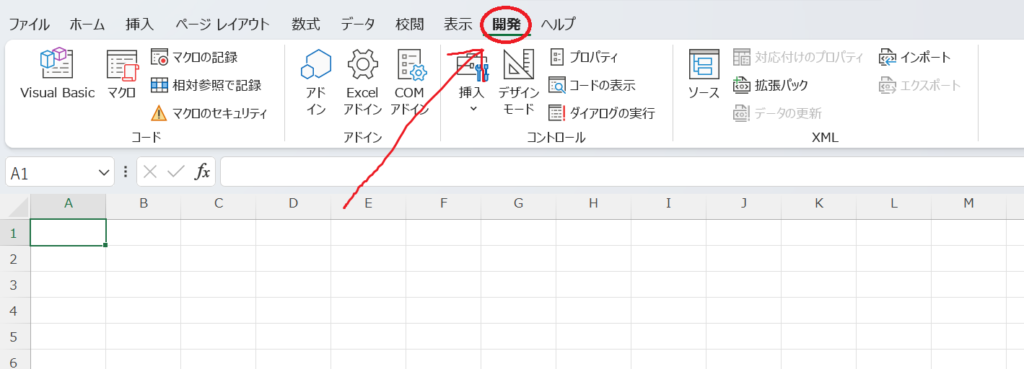
[開発]タブを表示しなくても、VBAを使うことが出来るのできます。
ですが、少し手間もあります。
また、今後VBAを使ってプログラミングの勉強をする場合には、必要な設定になります。
ツールバーの設定
[開発]タブが表示されたら、ツールバーの設定も一緒にやっておきましょう。
これも使うことが増えてくると思うので最初にやっておくと便利です。
[開発]タブから[Visual Basic]を選択します。
すると別のウィンドウが開きます。
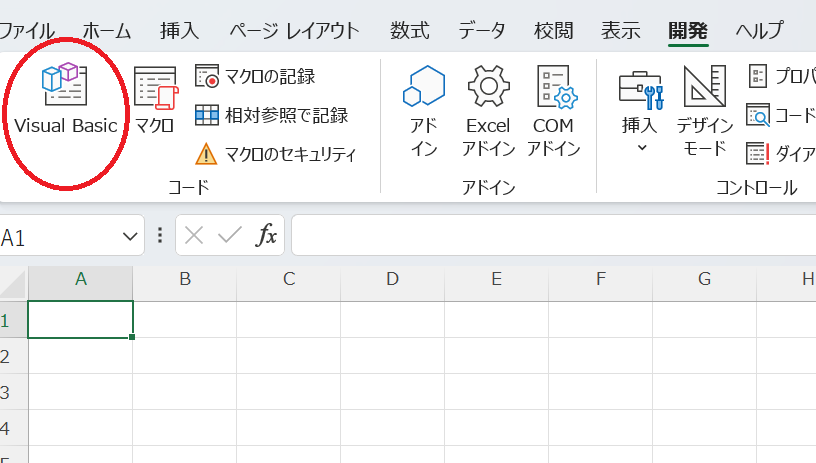
ちなみに、[Alt] + [F11]でも同じ画面を開くことが出来ます。
[表示]を選択します。
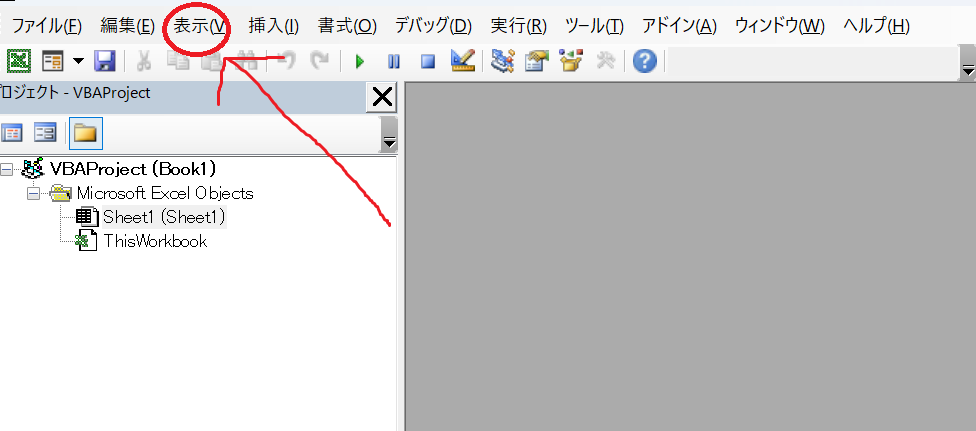
[ツールバー]から[編集]にチェックを入れると[ツールバー]が出てきます。
このままだと邪魔になるので、上の[ツールバー]に埋め込んでしまいましょう。
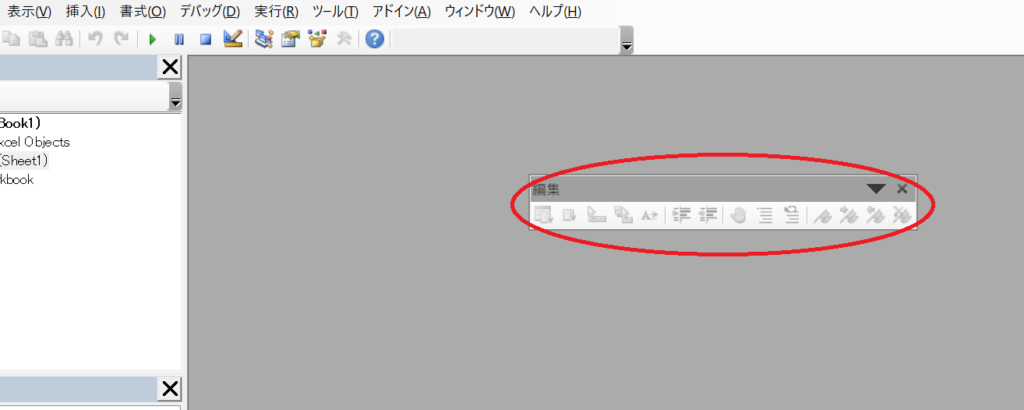

変数の宣言を強制する
変数の宣言を強制する設定をしましょう。
強制することにより、思わぬエラーを回避することができます。
[ツール]をクリックします。
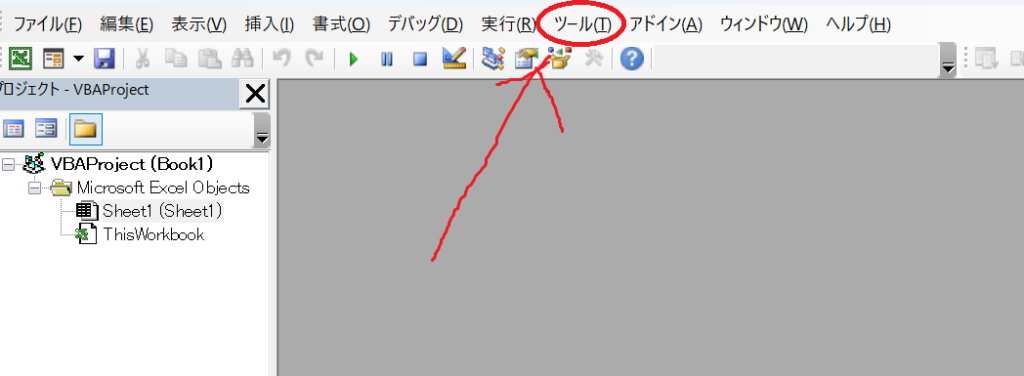
[オプション]を選択します。
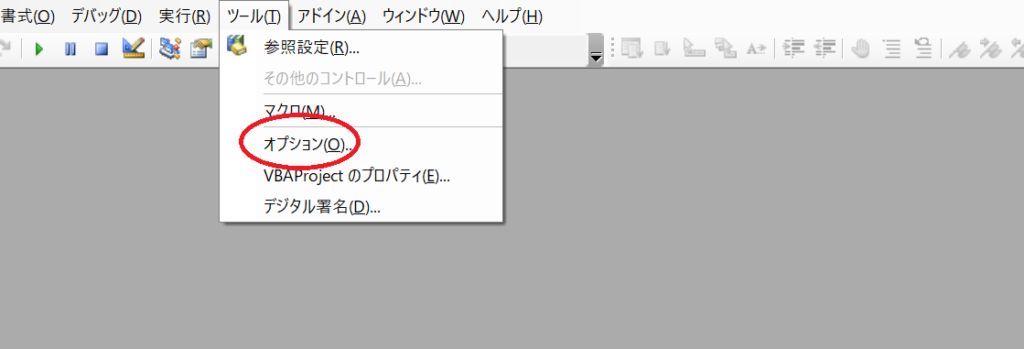
[変数の宣言を強制する]にチェックを入れます。
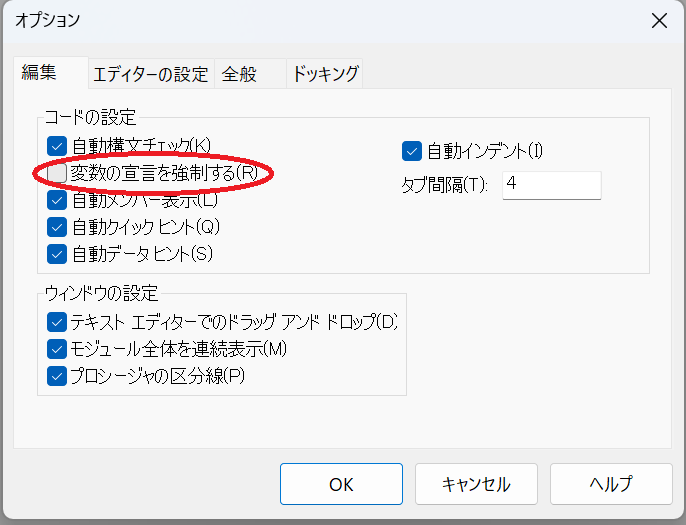
これで最初の設定は完了です。
まとめ
プログラミング言語はたくさんあります。
Pythonもかなり人気の言語です。
ですが、開発環境の設定があったりと少し手間がかかります。
それに比べるとVBAやGASの方が簡単に始めれます。
VBAは、経理をする場合にExcelを使用することが多いです。
そのため、比較的覚えやすいプログラミング言語なんのでは?と思います。
【編集後記】
昨日は、子供2人と地元のお祭りへ。
例年は藤の花が綺麗に咲いているのですが、今年は枯れていました。
温暖化の影響でしょうか?
来年は少し早めに見に行きたいです。